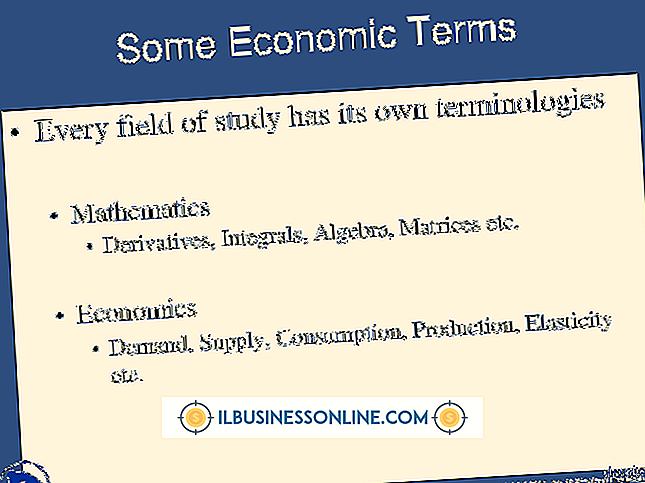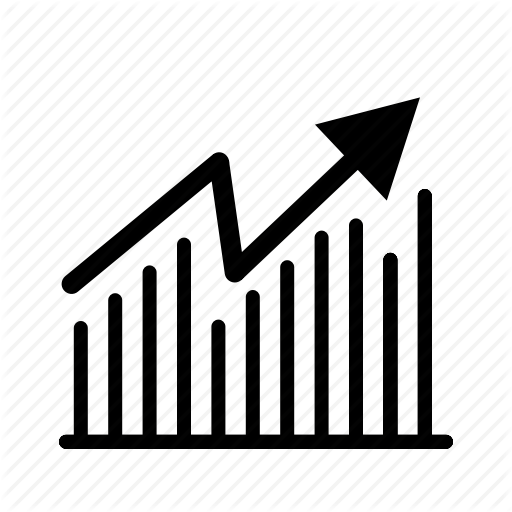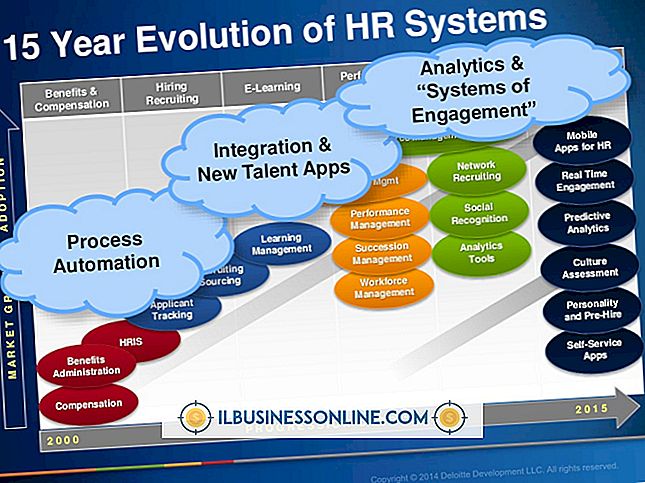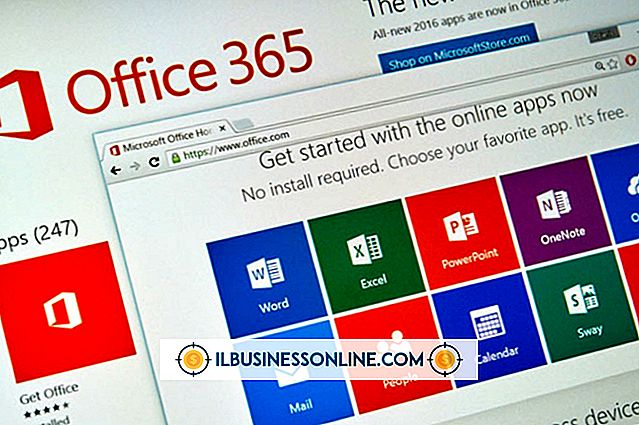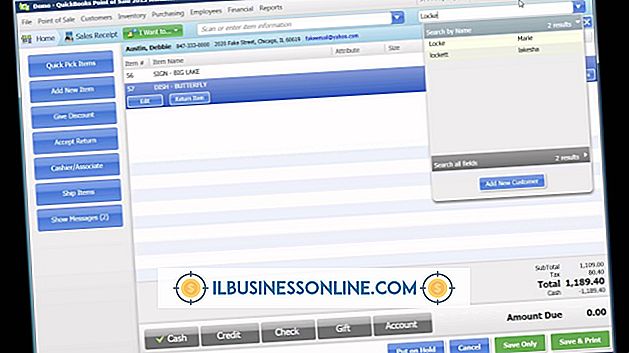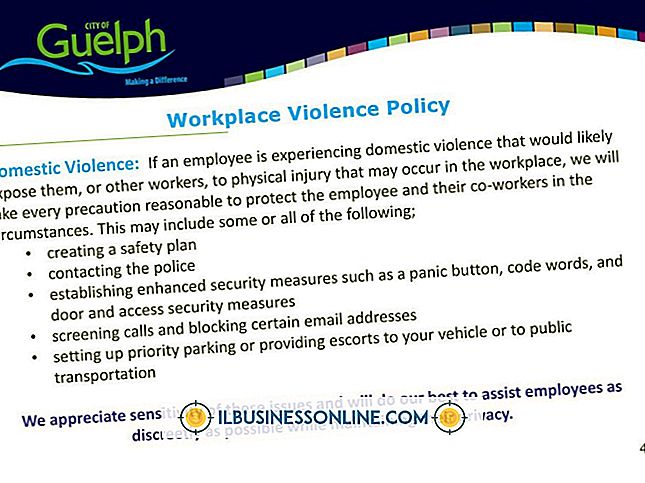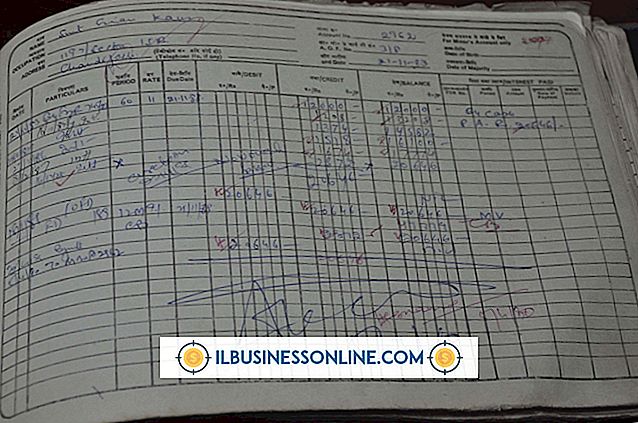No puedo ejecutar una verificación de disco en un disco duro externo

Asegurarse de que los discos duros de su empresa estén libres de errores ayuda a protegerse contra la pérdida de datos importantes. La manera en que se realiza una verificación de disco en un disco duro ha cambiado un poco con la introducción de Windows 8. Ahora es menos obvio cómo realizar una verificación, lo que lleva a algunos a concluir que la funcionalidad se ha eliminado. Pero todavía puede acceder a la utilidad CHKDSK a través del Explorador de archivos. Si la utilidad CHKDSK no funciona, también puede ejecutar una verificación de disco en su disco duro externo a través del símbolo del sistema.
Solución de problemas iniciales
Antes de pasar a soluciones más avanzadas, verifique que la unidad de disco duro esté funcionando y se comunique adecuadamente con la computadora. Apague el disco duro, desenchúfelo de la computadora, vuelva a enchufarlo y enciéndalo nuevamente. Espere a que la computadora detecte que el disco duro está conectado. Abra la aplicación File Explorer en su computadora y haga doble clic en el disco duro externo en la lista de dispositivos de almacenamiento extraíbles. Si puede ver el contenido del disco duro en el Explorador de archivos, entonces el disco duro y la computadora se están comunicando correctamente.
Verificar la configuración de CHKDSK
Microsoft rediseñó cómo se realizan las comprobaciones de disco en Windows 8. Los discos se verifican automáticamente durante los procedimientos de mantenimiento automático de su computadora. No obstante, puede ejecutar una comprobación manual del disco en un disco duro externo a través de la utilidad CHKDSK. Para iniciar esta utilidad, haga clic con el botón derecho en la unidad en el Explorador de archivos y haga clic en "Propiedades". Haga clic en la pestaña "Herramientas" y luego haga clic en "Verificar" para iniciar la utilidad CHKDSK, que automáticamente comienza a escanear la unidad en busca de errores.
Ejecutar CHKDSK desde el símbolo del sistema
Si no puede ejecutar la comprobación de disco con la utilidad CHKDSK estándar, puede ejecutarla desde el símbolo del sistema. Para abrir el símbolo del sistema, escriba "cmd" en la pantalla de inicio de Windows 8 y haga clic en "Símbolo del sistema". Escriba lo siguiente en el símbolo del sistema y presione "Enter" para ejecutar la verificación del disco:
chkdsk / f E:
Reemplace la letra E con la letra correspondiente a su disco duro externo. Si no está seguro de la letra asociada con la unidad, abra el Explorador de archivos y busque la unidad en la lista de dispositivos de almacenamiento extraíbles.
Formato de disco desde el símbolo del sistema
Si ejecuta la herramienta Comprobar disco en el símbolo del sistema y decide que le gustaría formatear la unidad, también puede hacerlo a través del símbolo del sistema. Realice una copia de seguridad de los datos que desee guardar antes de continuar. Una vez que se haga una copia de seguridad de todos los datos importantes, inicie el símbolo del sistema nuevamente, y esta vez ingrese el siguiente comando:
formato E: / fs: ntfs
De nuevo, reemplace la letra E con la letra correspondiente a su disco duro externo. Presiona "Enter" para comenzar el proceso de formateo. Dependiendo de la velocidad y el tamaño de su disco duro externo, el proceso de formateo puede tomar varios minutos.